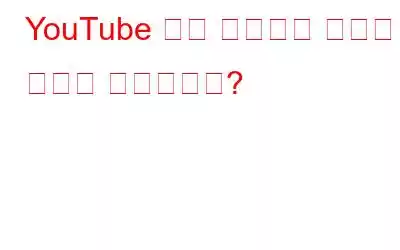블로그 요약 – 당신은 예비 YouTube 제작자이신가요? 동영상을 매력적으로 만드는 가장 쉬운 방법을 배우고 싶나요? 핵심은 소개에 있으며 이것이 바로 우리가 여러분에게 도움을 드리고자 하는 것입니다. 이 블로그에서는 YouTube 소개 동영상을 만드는 방법을 알려드리겠습니다.
이 블로그가 출시된 이후 우리 모두는 YouTube에서 무료 동영상을 즐겨 시청하고 있습니다. 빛에. YouTube는 혁신적인 콘텐츠 제작을 온라인으로 가져오는 주요 비디오 스트리밍 플랫폼 중 하나입니다. 이를 통해 많은 사람과 서비스가 명성과 인기를 얻었습니다. 하지만 15년 전처럼 단순하지는 않습니다. YouTube에는 매일 720,000시간이 넘는 동영상이 업로드된다는 사실을 알고 계셨나요? 그리고 이 숫자는 우리가 이야기하면서 점점 늘어날 것입니다. 여기에는 전 세계가 볼 수 있는 무언가를 만들고 게시하려는 모든 사람의 신호가 있습니다.
하지만 어떻게 하면 YouTube 동영상을 다른 사람들보다 돋보이게 만들 수 있을까요? 글쎄요, 연구가 진행되었으며 YouTube 동영상의 처음 몇 순간에 모든 것이 중단됩니다. 따라서 YouTube 소개 동영상을 만드는 방법을 배우실 수 있도록 도와드리겠습니다.
YouTube 동영상을 창의적으로 만드는 방법을 가르쳐 줄 수 있는 방법은 많습니다. 그러나 여기서 우리는 귀하의 시간을 절약할 수 있는 프로그램의 용이성과 이를 맞추는 데 도움을 드리고자 합니다. YouTube 동영상을 제작해 주는 다양한 동영상 편집자를 찾을 수 있습니다. 그러한 도구 중 하나가 그래픽 디자이너들 사이에서 가장 인기 있는 도구 중 하나인 Canva입니다. 컬렉션에서 선택할 수 있는 수많은 디자인 및 그래픽 옵션이 있으며 다양한 플랫폼에 대한 수많은 템플릿을 제공합니다.
또한 읽어 보세요: 게이머를 위한 상위 7가지 YouTube 비디오 레코더(2021)
Canva를 사용하여 YouTube 소개 동영상을 만드는 방법 ?
그러므로 귀하가 신예 콘텐츠 제작자라면 YouTube 채널 소개 동영상을 만드는 방법을 알려드리겠습니다. 우리 모두는 비디오 제작 과정이 원활하고 오류가 없기를 원하기 때문에 가장 효과적인 기술을 선택했습니다. 이것은 가장 쉬운 서비스인 Canva를 사용하여 YouTube 인트로 애니메이션을 만드는 방법을 배울 수 있는 가장 좋은 방법입니다.
이제 YouTube 인트로를 만드는 방법을 배우려면 다음 단계를 따르기만 하면 됩니다.
1단계: 스마트폰에서 Canva 앱을 열거나 모든 플랫폼에서 액세스할 수 있는 웹사이트로 이동하세요.
여기에서 Canva 앱을 다운로드하세요 –
단계 2: 검색창에 YouTube 소개 동영상을 입력합니다.
3단계: YouTube 동영상의 레이아웃 중 하나를 선택합니다. 소개 동영상에 적합한 색 구성표와 패턴을 선택했는지 확인하세요.
동영상, YouTube 썸네일, Instagram 게시물, 프레젠테이션 등과 같은 다양한 카테고리가 있습니다. 테마는 더 많은 것을 보여주는 데 도움이 됩니다. 관련성 있고 필터링된 레이아웃.
YouTube 동영상에 원하는 소개 유형에 따라 선택한 스타일이 바뀔 수 있습니다. 현대적, 미니멀함, 단순함, 우아함, 사진 또는 다채로운 스타일이 가능합니다.
필터에는 가격도 포함되어 있으며 무료 또는 프로 중에서 선택할 수 있습니다.
Canva에는 두 가지 버전의 계정이 있습니다. 사용자 – 무료 및 Pro. 무료 제작자는 사용이 제한된 경우가 많으므로 Canva에서 제한된 템플릿, 그래픽 등을 선택할 수 있습니다. 하지만 Pro 버전은 Canva에 있는 모든 그래픽, 템플릿 등의 광범위한 컬렉션을 제공합니다.
이 서비스를 최대한 활용하려면 Pro 버전을 사용하여 최대한 많은 기능을 활용하는 것이 좋습니다. .
또한 읽어 보세요: 드로잉, 페인팅 및 일러스트레이션을 위한 10가지 최고의 디지털 아트 소프트웨어(2021)
4단계: 이제 개인에 맞게 디자인을 맞춤 설정하세요. 환경 설정. 요소, 이미지, 스티커, 텍스트 등을 사용하여 디자인을 매력적으로 만들 수 있습니다.
Canva는 사용하기 쉬울 뿐만 아니라 별도의 도구 없이 나만의 YouTube 인트로를 만들 수도 있습니다. 워터마크. 이것은 다른 사람들이 편리한 도구로 제공하지 않는 기능입니다.
또한 읽어보세요: 온라인 이미지에서 흰색 배경을 제거하는 방법?
마무리-
Canva 는 이미지나 비디오에 창의성을 담아내는 데 있어 모두를 위한 하나의 솔루션입니다. 여기서는 Canva를 사용하여 동영상에 YouTube 소개 동영상을 만드는 것이 얼마나 쉬운지 살펴보겠습니다. Canva는 아름다운 YouTube 소개 동영상을 만드는 데 도움이 될 뿐만 아니라 그래픽을 만드는 데에도 사용할 수 있습니다. 전용 레이아웃을 사용하여 소셜 미디어 플랫폼에 정기적으로 게시하려면 지금 앱을 사용하세요. 지금 아래 다운로드 버튼을 통해 다운로드하고 Canva 계정에 로그인하여 놀라운 기능을 이용해 보세요.
이 글이 도움이 되기를 바랍니다. Canva에서 YouTube 소개 동영상을 만드는 방법을 알아보세요. 이 게시물을 더욱 유용하게 만들기 위해 이 게시물에 대한 여러분의 의견을 듣고 싶습니다. 귀하의 제안과 의견은 아래 의견 섹션에서 환영합니다. 의심스러운 점이 있으면 알려주십시오. 그러면 우리는 g가 될 것입니다 당신을 도와줄 젊은이. 소셜 미디어에 기사를 공유하여 친구 및 다른 사람들과 정보를 공유하세요.
여러분의 의견을 환영합니다!저희는 Facebook과 YouTube를 운영하고 있습니다. 문의사항이나 제안사항이 있으면 아래 댓글 섹션을 통해 알려주시기 바랍니다. 우리는 해결책을 가지고 다시 연락드리고 싶습니다. 우리는 기술과 관련된 일반적인 문제에 대한 해결책과 함께 팁과 요령을 정기적으로 게시합니다.
자주 묻는 질문 –
Q1. YouTube 인트로는 어떻게 만드나요?
자신의 모습을 동영상으로 녹화하거나 애니메이션을 만들 수 있습니다. 둘 중 하나를 선택할 수 있으며 그렇게 하는 데 도움이 되는 소프트웨어가 많이 있습니다. 여기서는 Canva를 사용하여 그래픽이 돋보이는 YouTube 소개 동영상을 제작합니다.
Q2. YouTube 사용자는 소개를 만들기 위해 어떤 프로그램을 사용하나요?
YouTube 사용자가 자신의 동영상을 매력적인 동영상으로 만드는 데 도움이 되는 여러 프로그램이 있습니다. 이제 YouTube 동영상을 최대한 흥미롭게 만드는 데 사용할 수 있는 도구가 너무 많습니다. Canva의 템플릿과 그래픽을 활용해 YouTube 애니메이션 동영상을 제작해 보세요.
Q3. YouTube 동영상 소개를 무료로 만드는 방법은 무엇인가요?
Canva는 YouTube 동영상 제작 방법을 배울 때 도움이 되는 무료 YouTube 소개 제작 도구입니다. 서비스를 이용하고 원하는 형식으로 비디오를 다운로드하려면 계정을 만들고 가입하기만 하면 됩니다.
Q4. YouTube 인트로 애니메이션을 만드는 방법은 무엇인가요?
YouTube 인트로 애니메이션을 만드는 방법이 궁금하다면 Canva가 원스톱 솔루션입니다. 여기에는 동영상 스타일 및 카테고리에 맞게 다양한 레이아웃을 갖춘 YouTube 소개 동영상 전용 섹션이 있습니다. 매력적인 비디오 소개를 만들기 위해 이미지, 오디오, 텍스트를 추가할 수 있는 다양한 옵션을 제공합니다.
관련 주제-
방법 Canva를 사용하여 원형 차트를 만드시겠습니까?
DIY 그래픽 디자인을 위한 최고의 Canva 대안 10가지
온라인으로 이력서를 만드는 방법은 무엇입니까?
삭제된 YouTube 동영상을 복구하는 방법: 상위 3가지 방법
최고의 YouTube to MP3 Chrome 확장 프로그램
읽기: 0